Einleitung
In diesem Dokument wird die Lösung für die Instanz beschrieben, wenn Jabber-Benutzer zur Authentifizierung an die WebEx Connect-Cloud weitergeleitet werden, anstatt an einen standortbasierten IM&P-Server (Instant Messaging and Presence) oder über einen für Mobile and Remote Access (MRA) konfigurierten Expressway (Collaboration Edge).
Problem
Das Standardverhalten von Jabber-Clients besteht darin, die WebEx Connect-Cloud zu verwenden, wenn die Domäne der Organisation je auf ihr bereitgestellt wurde.
Um zu überprüfen, ob die Domäne Ihrer Organisation in der WebEx Connect-Cloud bereitgestellt wurde, geben Sie eine URL in einen beliebigen Webbrowser (z. B. Internet Explorer, Firefox, Safari oder Chrome) ein. Geben Sie für eine Domäne von companydomain.com Folgendes ein:
http://loginp.webexconnect.com/cas/FederatedSSO?org=companydomain.com ...wie dargestellt:
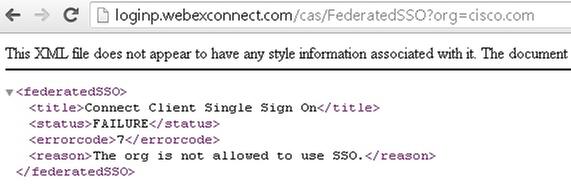
Ein Fehlercode von 7 gibt an, dass die Domäne in der WebEx Connect-Cloud bereitgestellt wird.
Wenn die firmendomäne.com kein WebEx Kunde ist, dann können Sie einen Fehlercode von 1 erwarten, mit dem Grund "SSO-Protokoll-Fehler" sagen.

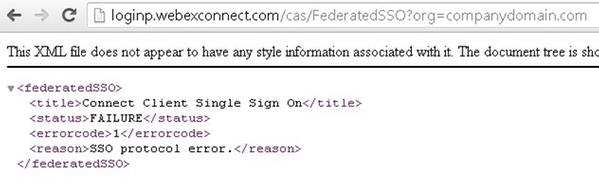
Diese URL ist die gleiche URL, die Sie in der Ablaufverfolgung eines Jabber für Windows-Problemberichts sehen (sie gibt auch an, dass die Domäne "WebExCustomer" ist, aber WebExSo nicht unterstützt).
Lösung
Die beste Möglichkeit, dies zu vermeiden, besteht darin, direkt über die WebEx Support-Organisation zu arbeiten und die Domain Ihres Unternehmens (z. B. companydomain.com) vollständig aus ihren Datenbanken entfernen zu lassen. Die Behebung dieses Problems kann jedoch manchmal einige Zeit in Anspruch nehmen. Sie können auch einen IM&P-Server verwenden, obwohl Ihr Unternehmen auch über WebEx Connect Cloud-Services verfügt.
Mit diesen Methoden kann WEBEX in EXCLUDED_SERVICES angegeben werden (siehe Dokumentation in den Jabber-Bereitstellungs- und Installationsanleitungen).
Option 1:
Verwenden Sie EXCLUDED_SERVICES=WEBEX, wenn Jabber für Windows-Clients mit Microsoft Installer (MSI) installiert wird.
Hinweis: Wenn Sie Jabber für Windows bereits auf dem PC installiert haben, müssen Sie zunächst Jabber-bootstrap.properties löschen (unter C:\ProgramData\Cisco Systems\Cisco Jabber auf einem Windows 7-PC).
msiexec.exe /i CiscoJabberSetup.msi /calm CLEAR=1 EXCLUDED_SERVICES=WEBEX
Weitere Erläuterungen finden Sie unter Authentifizierungsargumente im Kapitel "Installationsclient" des Handbuchs für Ihre Jabber-Version.
Option 2:
Jeder Jabber für Mobile Client oder Jabber für Mac Client kann auf den Link zu der folgenden URL (von einer Webseite) klicken.
Hinweis: Der Client kann zunächst deinstalliert, Cache-Dateien löschen und anschließend ohne Starten der Software neu installieren, bevor der Benutzer auf den Link klickt, um die Jabber-Anwendung mit den erforderlichen Einstellungen zu starten.
ciscojabber://provision?ServicesDomain=companydomain.com&ServiceDiscoveryExcludedServices=WEBEX
Ein Beispiel für HTML-Code, mit dem dies für companydomain.com erreicht wird:
<HTML>
<BODY>
Mobile and Mac users, please
<A HREF="ciscojabber://provision?ServicesDomain=companydomain.com&VoiceServicesDomain=companydomain.com&ServiceDiscoveryExcludedServices=WEBEX">
click here</A> from within a browser (such as Safari/Chrome/Firefox) on your mobile.
</BODY>
</HTML>
Weitere Erläuterungen zu Ihrer Jabber-Version finden Sie unter Konfigurations-URL im Kapitel "Service Discovery" des Handbuchs.
Option 3.
Verwenden Sie <ServiceDiscoveryExcludedServices>, und geben Sie WEBEX in einer Konfigurationsdatei (Gruppe oder die globale Datei "jabber-config.xml") an.
Hinweis: Diese Methode hängt davon ab, ob sich der Client zuerst beim CUCM IM&P anmelden kann. Manchmal müssen sich die Jabber-Clients zunächst am Standort befinden, möglicherweise mit blockierter Kommunikation mit den WebEx Cloud-Servern, sodass jabber-config.xml heruntergeladen und zwischengespeichert werden kann.
Ein Beispiel für eine globale Konfigurationsdatei jabber-config.xml, um WEBEX von der Service Discovery auszuschließen:
<?xml version="1.0" encoding="utf-8"?>
<config version="1.0">
<Policies>
<ServiceDiscoveryExcludedServices>WEBEX</ServiceDiscoveryExcludedServices>
</Policies>
</config>
Weitere Informationen finden Sie im Kapitel "Globale Konfigurationen erstellen" des Handbuchs für Ihre Jabber-Version.
